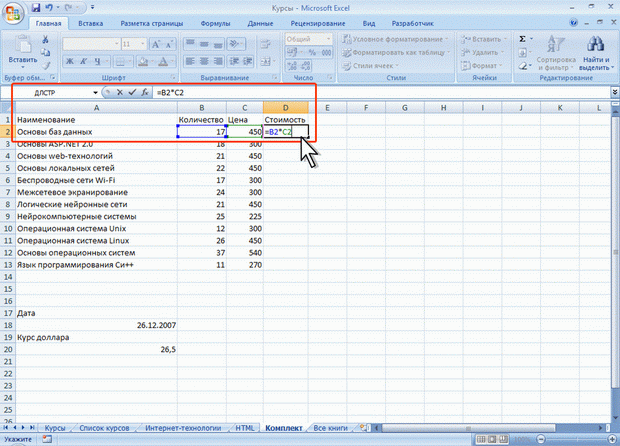Основы вычислений
О формулах
Структура формулы
Формулы представляют собой выражения, по которым выполняются вычисления. Формула всегда начинается со знака равно ( = ). Формула может включать функции, ссылки на ячейки или имена, операторы и константы.
Например, в формуле
=СУММ(В2:В8)*30
СУММ() – функция;
В2 и В8 – ссылки на ячейки;
: (двоеточие) и * (звездочка) – операторы;
30 – константа.
Функции – заранее определенные формулы, которые выполняют вычисления по заданным величинам, называемым аргументами, и в указанном порядке. Структура функции: имя функции, открывающая скобка, список аргументов, разделенных точками с запятой, закрывающая скобка. Аргументом функции может быть число, текст, логическое значение, массив, значение ошибки, ссылка на ячейку. В качестве аргументов используются также константы, формулы, или функции. В каждом конкретном случае необходимо использовать соответствующий тип аргумента.
Ссылка указывает на ячейку или диапазон ячеек листа, которые требуется использовать в формуле. Можно задавать ссылки на ячейки других листов текущей книги и на другие книги. Ссылки на ячейки других книг называются связями.
Оператором называют знак или символ, задающий тип вычисления в формуле. Существуют математические, логические операторы, операторы сравнения и ссылок.
Константой называют постоянное (не вычисляемое) значение. Формула и результат вычисления формулы константами не являются.
Операторы
Арифметические операторы
Арифметические операторы служат для выполнения арифметических операций, таких как сложение, вычитание, умножение. Операции выполняются над числами. Используются следующие арифметические операторы.
| Оператор | Значение | Пример |
|---|---|---|
| + (знак плюс) | Сложение | A1+A2 |
| – (знак минус) |
Вычитание Отрицание |
A1-A2 -A1 |
| * (звездочка) | Умножение | A1*A2 |
| / (косая черта) | Деление | A1/A2 |
| % (знак процента) | Процент | 50% |
| ^ (крышка) | Возведение в степень | A1^2 |
Операторы сравнения
Операторы сравнения используются для сравнения двух значений. Результатом сравнения является логическое значение: либо ИСТИНА, либо ЛОЖЬ.
| Оператор | Значение | Пример |
|---|---|---|
| = (знак равенства) | Равно | (A1=B1) |
| > (знак больше) | Больше | (A1>B1) |
| < (знак меньше) | Меньше | (A1<B1) |
| >= (знак больше и равно) | Больше или равно | (A1>=B1) |
| <= (знак меньше и равно) | Меньше или равно | (A1<=B1) |
| <> (знак меньше и больше) | Не равно | (A1<>B1) |
Текстовый оператор конкатенации
Текстовый оператор амперсанд ( & ) используется для объединения нескольких текстовых значений.
| Оператор | Значение | Пример |
|---|---|---|
| & (амперсанд) | Объединение последовательностей знаков в одну последовательность | "Фамилия"&"Имя"&"Отчество" |
Операторы ссылок
Операторы ссылок используют для описания ссылок на диапазоны ячеек.
| Оператор | Значение | Пример |
|---|---|---|
| : (двоеточие) | Ставится между ссылками на первую и последнюю ячейки диапазона | B5:B15 |
| ; (точка с запятой) | Оператор объединения | B5:B15;D5:D15 |
| (пробел) | Оператор пересечения множеств, служит для ссылки на общие ячейки двух диапазонов | B7:D7 C6:C8 |
Создание и редактирование формул
Ввод формул с клавиатуры
Формулы можно вводить с использованием клавиатуры и мыши при работе в любой вкладке Excel.
С использованием клавиатуры вводят операторы (знаки действий), константы, скобки и, иногда, функции. С использованием мыши выделяют ячейки и диапазоны ячеек, включаемые в формулу.
- Выделите ячейку, в которую требуется ввести формулу.
- Введите = (знак равенства).
- Выделите мышью ячейку, являющуюся аргументом формулы.
- Введите знак оператора.
- Выделите мышью ячейку, являющуюся вторым аргументом формулы.
- При необходимости продолжайте ввод знаков операторов и выделение ячеек.
- Подтвердите ввод формулы в ячейку: нажмите клавишу Enter или Tab или кнопку Ввод (галочка) в строке формул.
Например, необходимо создать формулу для расчета стоимости нескольких книг в ячейке D2 таблицы на рис. 6.1:
- выделите ячейку D2,
- введите знак =,
- щелкните мышью по ячейке В2,
- введите знак *,
- щелкните мышью по ячейке С2,
- нажмите клавишу Enter.
При вводе с клавиатуры формула отображается как в строке формул, так и непосредственно в ячейке (см. рис. 6.1). Ячейки, использованные в формуле, выделены цветной рамкой, а ссылки на эти ячейки в формуле шрифтом того же цвета.